文章編號: 000143414
Så här konfigurerar du TPM (Trusted Platform Module) när den är nedtonad i BIOS på en Latitude 7350
摘要: I den här artikeln beskrivs ett TPM-problem för Latitude 7350 där aktiveringsalternativet för TPM är gråmarkerat i BIOS.
文章內容
症狀
I den här artikeln beskrivs ett TPM-problem för Latitude 7350 där aktiveringsalternativet för TPM är gråmarkerat i BIOS.
Exempel på hur det här problemet kan se ut i BIOS:
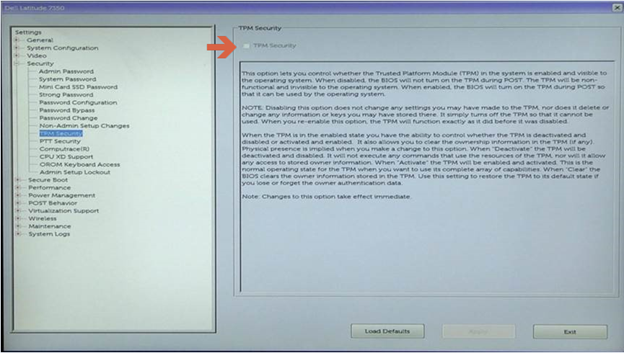
原因
Detta är förväntat beteende. Intel Platform Trust Technology (PTT) är aktiverat som standard på Latitude 7350, vilket gör att alternativet "TPM Security" inaktiveras, eftersom både TPM och PTT inte kan aktiveras samtidigt.


解析度
Steg för att avaktivera PTT i BIOS för att aktivera TPM-säkerhet:
- Tryck på F2 när Dell-logotypen visas för att öppna BIOS
- Expandera avsnittet Security (säkerhet), klicka på PTT Security (PTT-säkerhet) och avmarkera Intel Platform Trust Technology
Note: Om PTT också är gråmarkerat återaktiverar du PTT genom att avaktivera Intel Trusted Execution under Virtualization Support.
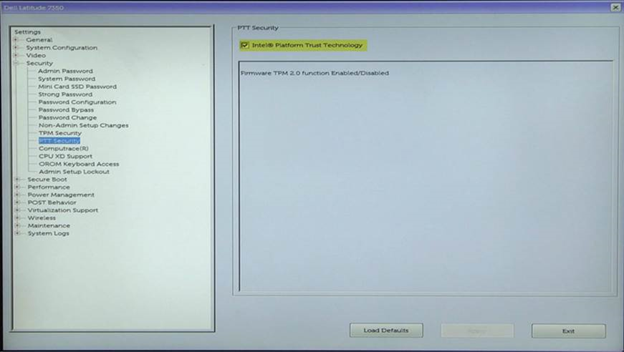
- Klicka på Apply (verkställ ) och Exit (avsluta ) för att starta om
- När du startar om trycker du på F2-tangenten när Dell-logotypen visas för att öppna BIOS igen
- Expandera avsnittet Security (säkerhet), klicka på TPM Security (TPM-säkerhet) och välj TPM Security (TPM-säkerhet)
- Klicka på Apply (verkställ ) och Exit (avsluta ) för att starta om operativsystemet och aktivera BitLocker
其他資訊
Rekommenderade artiklar
Här är några rekommenderade artiklar om detta ämne som kan vara av intresse för dig.
文章屬性
受影響的產品
Latitude 7350 2-in-1 (End of Life)
上次發佈日期
08 Aug 2024
版本
5
文章類型
Solution